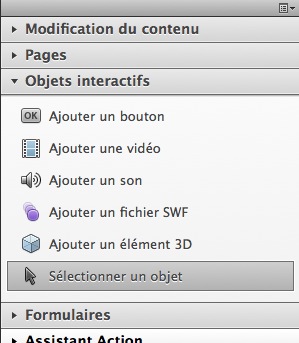Comment “Coller en place” avec Acrobat Pro ?
 Inutile de chercher dans le menu Édition ou dans la documentation consacrée aux raccourcis-clavier car c’est une fonction cachée et non documentée que je vais révéler. C’est ce qui fait tout l’intérêt de ce tuto-astuce qui sinon serait très banal.
Inutile de chercher dans le menu Édition ou dans la documentation consacrée aux raccourcis-clavier car c’est une fonction cachée et non documentée que je vais révéler. C’est ce qui fait tout l’intérêt de ce tuto-astuce qui sinon serait très banal.
Depuis la version XI (11) d’Acrobat Pro il est possible de copier-coller en place des champs de formulaire d’un document, ou d’une page, à l’autre :
- Il faut cliquer sur l’outil Sélectionner un objet dans le panneau d’outils Objets interactifs pour copier un, ou plusieurs, champ de formulaire (parce-que si ne commence pas par copier quelque chose on ne pourra évidemment pas coller quoi que soit ensuite).
- Ensuite sur la page ou sur le document cible, en ayant toujours le même outil activé, il faut appuyer sur une des deux touches Majuscule du clavier avant d’appeler l’article de menu : Édition : Coller.
- On peut faire exactement la même chose avec le même outil dans l’Éditeur de formulaire d’Acrobat.
- N’allez pas imaginer pour autant que le raccourci-clavier MAJ + CTRL + V (MAJ + CMD + V sur MacOS) fera la même chose, car il y a bien longtemps que les développeurs d’Acrobat n’ont plus rien à prouver en ce qui concerne leur maîtrise de l’interface et de l’expérience utilisateur… 😉
Bien entendu, on aurait aimé qu’Acrobat offre aussi cette possibilité pour d’autres outils et d’autres objets, mais pour l’heure cette possibilité est réservée aux champs de formulaire et aux Rich Media Annotations.
Ce sera sans doute pour une prochaine version.